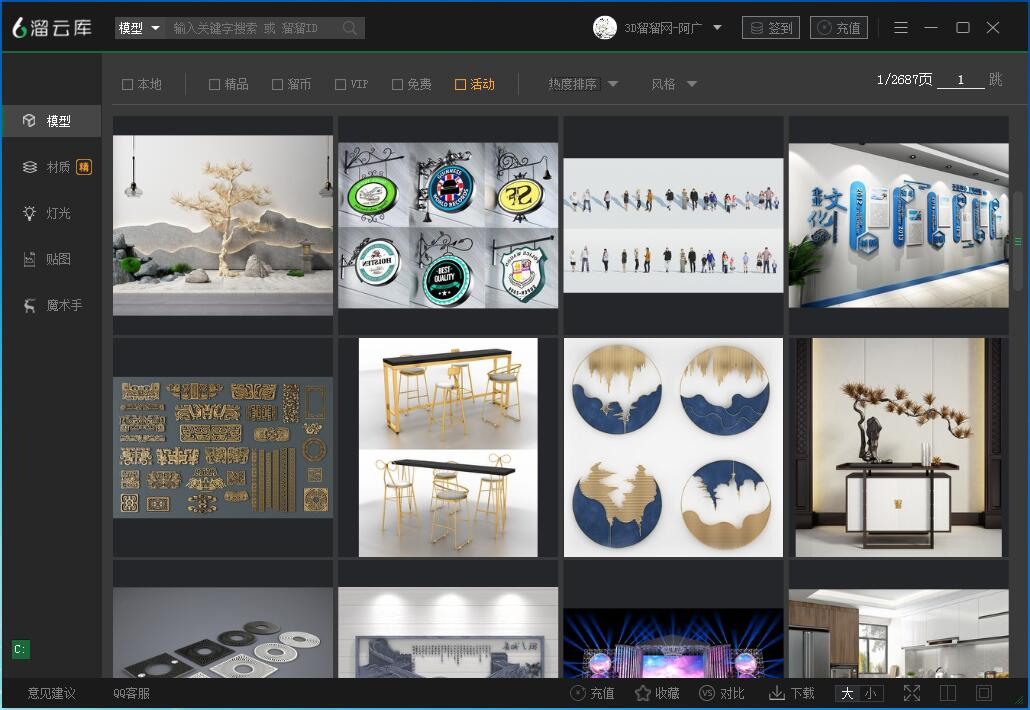/中文/

/中文/

/中文/

/多国语言/

/中文/

/中文/

/中文/

/中文/

/中文/

/中文/
溜云库是一款3D溜溜网打造的3DMax模型下载工具。我们在进行产品设计的时候,总是需要寻找一些3D模型,这个时候怎么下载是个难题,现在有了溜云库,帮你一键轻松下载。
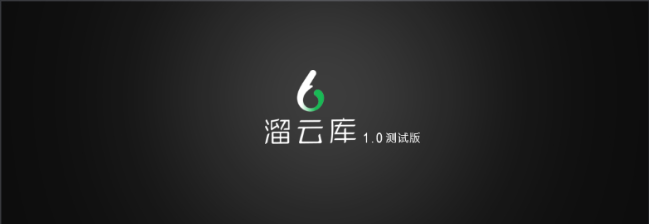
溜云库是3D溜溜网的客户端,为广大溜友们提供了全新的下载方式,在溜云库中下载模型后,无需再解压,可直接拖入MAX中使用,不丢贴图。为了让大家作图更快,溜溜开发了原创材质库,覆盖了所有的常用材质在溜云库中采用一键拖拽使用,原创材质库为溜云库独有,免费下载使用。
1,支持联网功能,可用溜溜网账号登陆溜云库。
2,支持下载模型,贴图,材质,光域网和max脚本。
3,模型搜索结果优化。
4,底部菜单增加模型对比功能。
5,增加收藏模型功能。
6,最高支持3dmax2019。
7,模型图片可放大缩小。
8,拖拽模型更方便。
9,增加意见反馈和客服功能。
1第一 步:安装环境要求
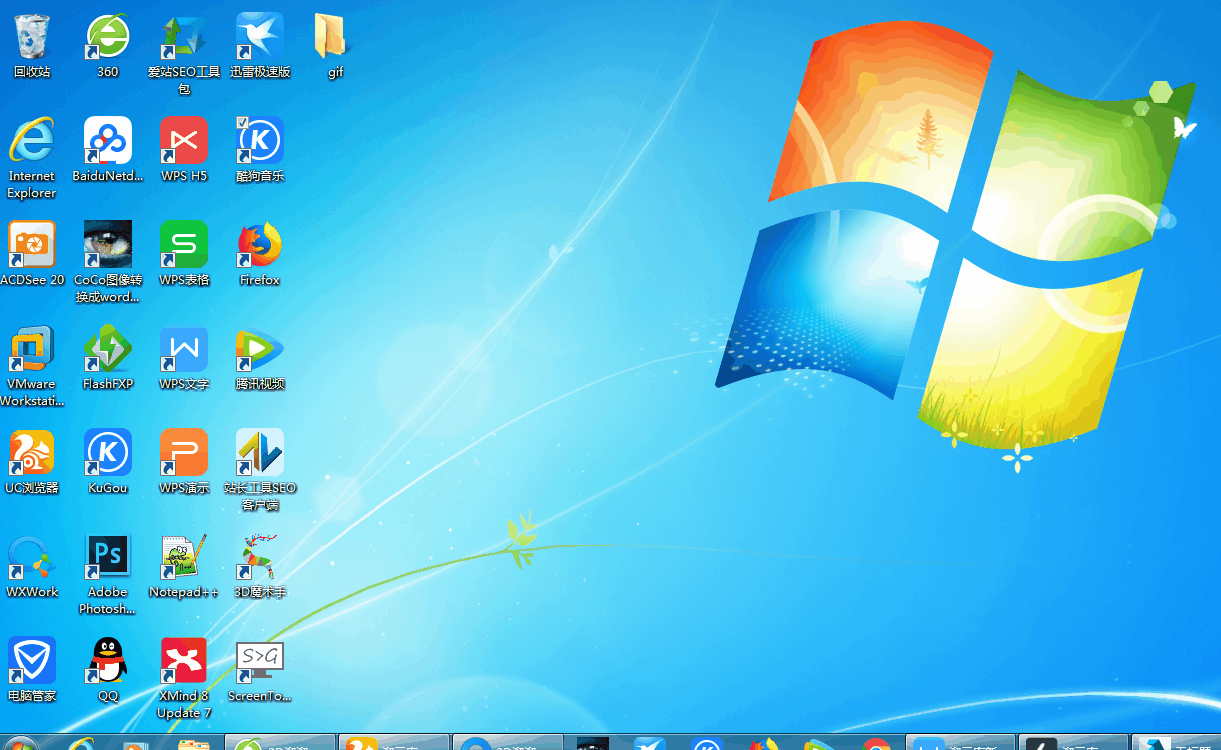
(图一)
溜云库目前支持3dmax2010-3dmax2018的版本,64位和32位都支持。目前安装主程序需要 .net 4.5及以上版本,后续会开发.net3.5版,如果电脑里面没有net,溜云库会自动帮你安装,这个不用担心。如果溜云库安装失败,请手动安装net。NET Framework 4.5:https://www.3d66.com/softhtml/showsoft_476.html ,NET Framework 4.6:https://www.3d66.com/softhtml/showsoft_477.html 如图一。
2第二 步:操作系统要求
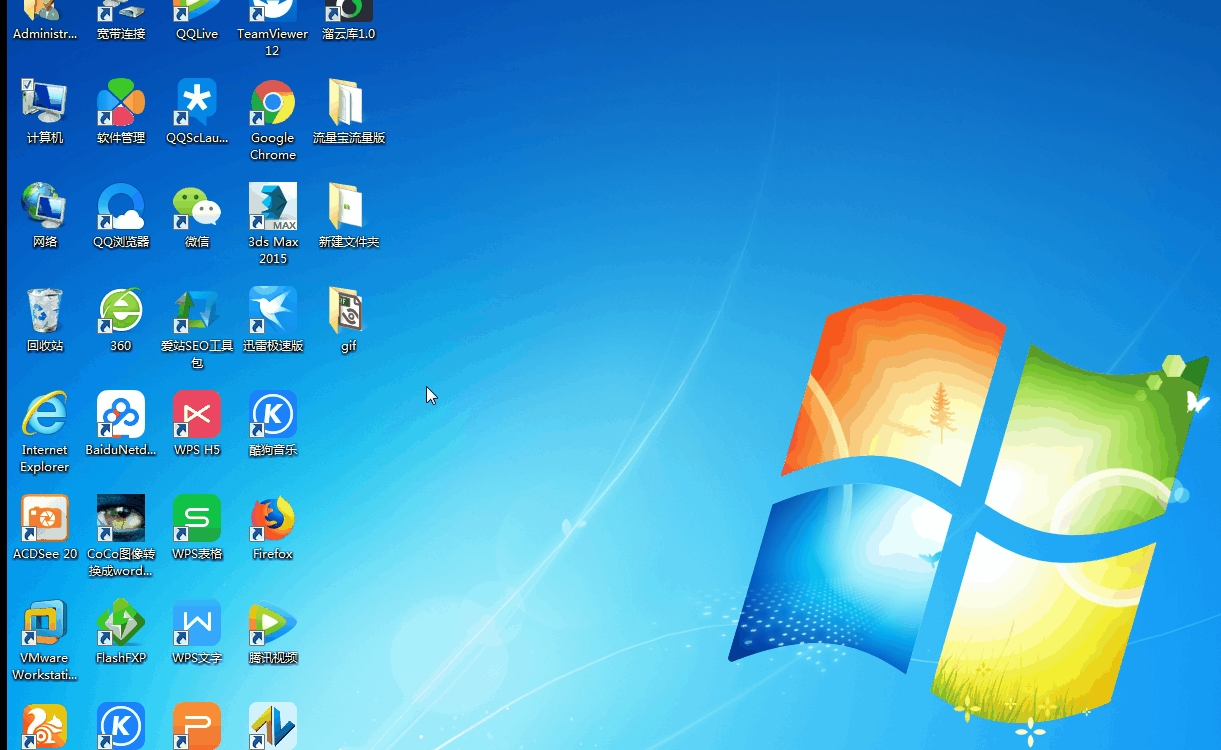
(图二)
桌面——右键计算机——属性,查看自己电脑系统。目前仅支持系统Windows7,Windows8,Windows10系统,64位和32位均可使用。暂不支持xp和其他Windows系统,Mac版的尚未开发。 如图二。
3第三 步:下载溜云库
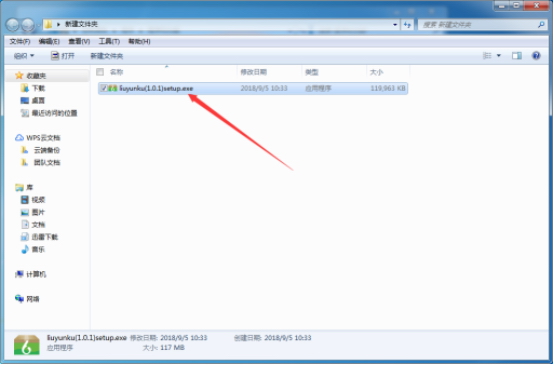
(图三)
下载好溜云库安装包,双击打开安装程序,解压之后开始安装溜云库,若360报毒忽略即可,正常现象,之后360审核通过之后就不会报毒了。溜云库官网ku.3d66.com。 如图三。
4第四 步:选择安装路径
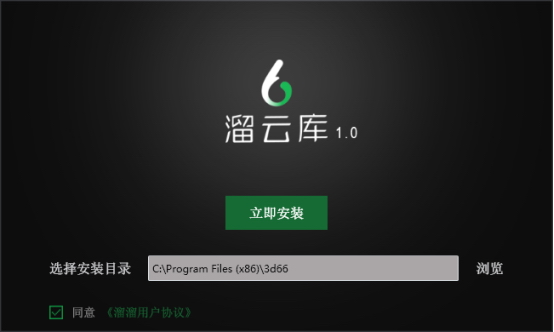
(图四)
选择溜云库的安装路径,建议大家都默认,确保溜云库的稳定性,点击安装。 如图四。
5第五 步:溜云库安装中
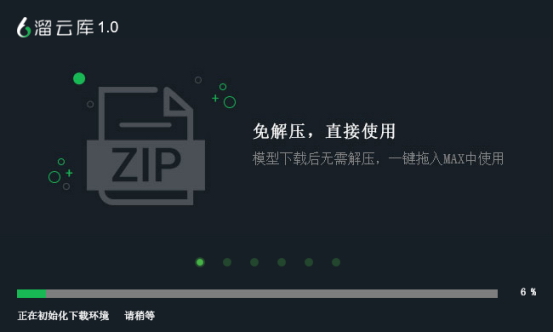
(图五)
溜云库正在安装中,如果安装过程中报毒,请反馈至溜云库交流群。 如图五。
6第六 步:运行溜云库
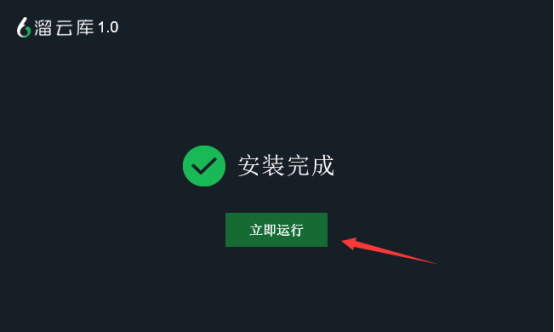
(图六)
溜云库安装完成,点击立即运行开始运行溜云库。 如图六。
7第七 步:输入邀请码
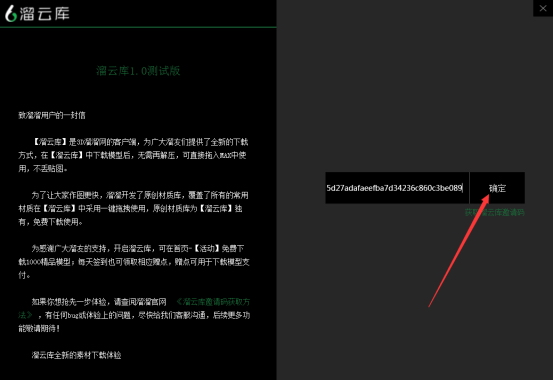
(图七)
输入溜云库邀请码,这个邀请码要通过官方活动领取,后续会免费开放使用。溜云库活动期间可以免费领取1000个优质模型,活动链接:https://ku.3d66.com/activity.html,获取邀请码链接:https://ku.3d66.com/。 如图七。
8第八 步:选择素材存储盘
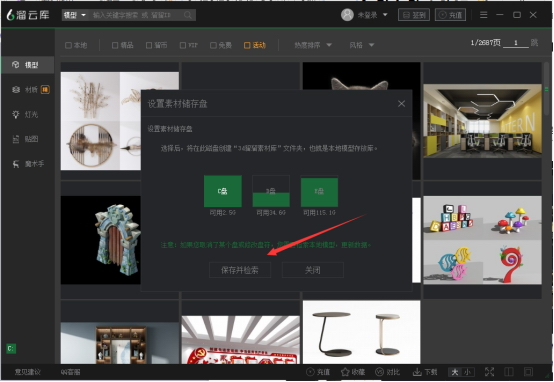
(图八)
进入到溜云库主界面,选择素材存储盘保存并检索。 如图八。
9第九 步:溜云库介绍
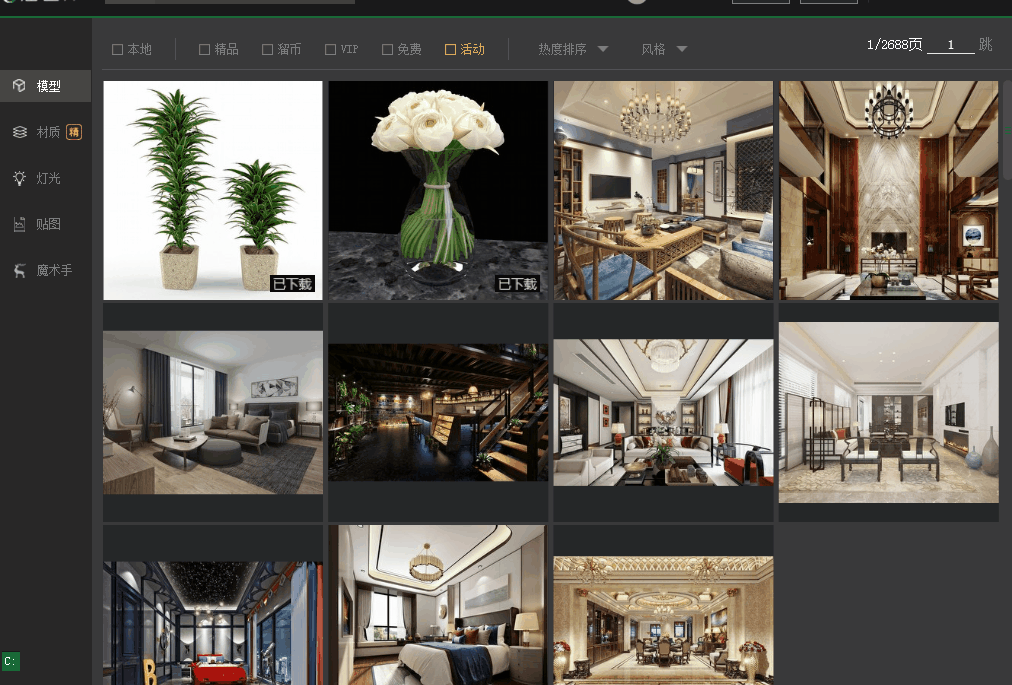
(图九)
溜云库即3D溜溜网客户端,可用溜溜id登陆溜云库下载素材(模型,材质,灯光,脚本,贴图等),溜云库官网https://ku.3d66.com/。 如图九。
10第十 步:拖拽模型
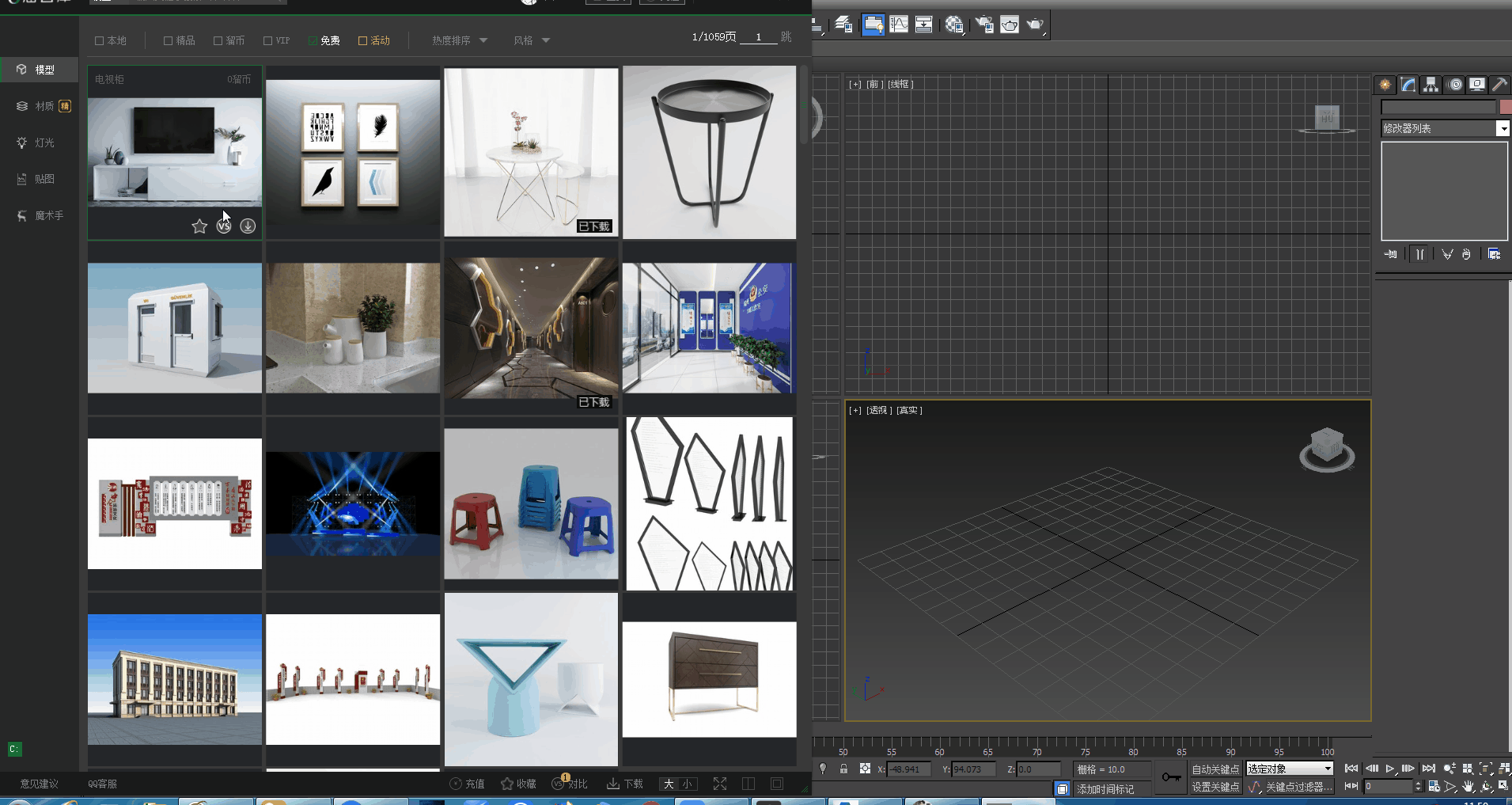
(图十)
点击下载即可快速下载模型,比web端更加方便,下载模型之后可以把模型直接拖到3dmax里面打开。 如图十。
11第一十一 步:拖拽材质
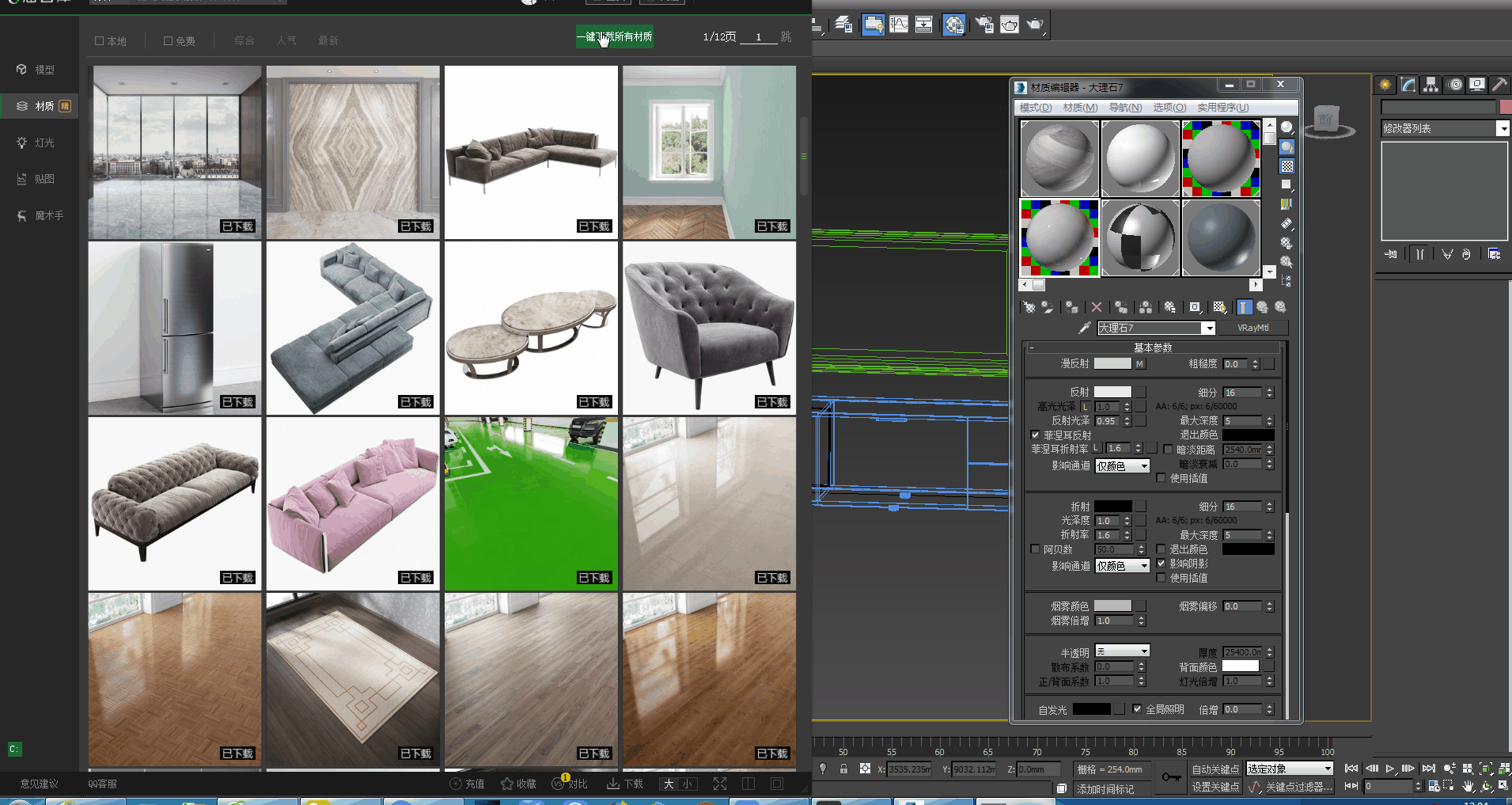
(图一十一)
选择材质可以以一键下载所有材质,非常的方便,材质也是可以一键拖拽至3dmax里面使用。 如图一十一。
12第一十二 步:对比模型
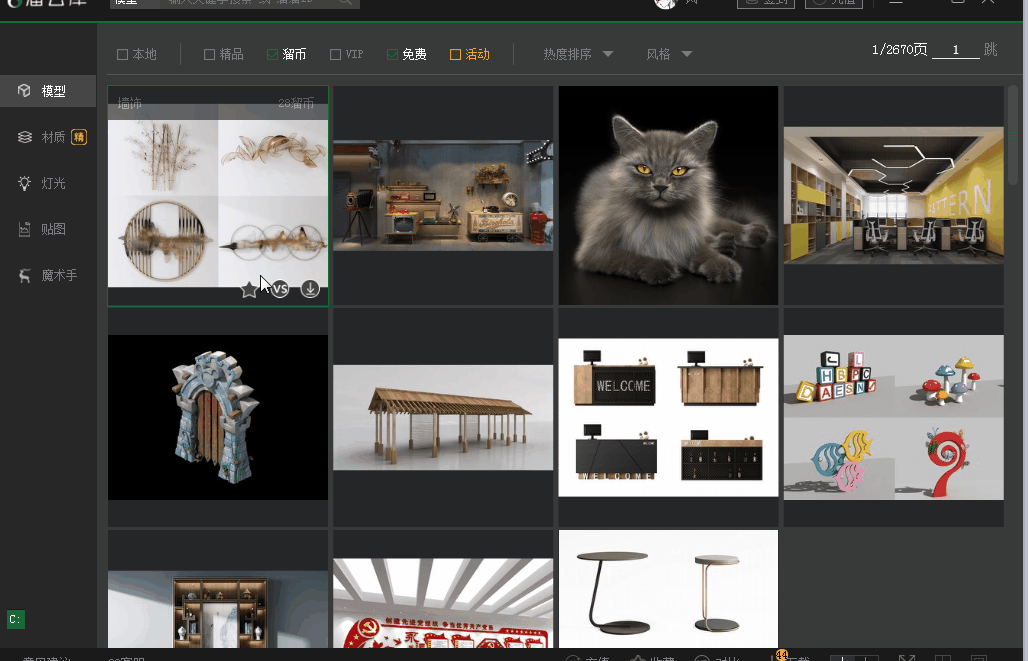
(图一十二)
溜云库同步3d溜溜网的素材三级分类,同时可对比模型,方便我们挑选自己合适的模型。 如图一十二。
13第一十三 步:溜云库显示方式

(图一十三)
右下角可以快速调节模型显示大小和溜云库界面的显示方式,点击最小化隐藏至任务栏,点击关闭隐藏至右下角托盘区,基础使用教程大概就是这样,新手也能快速入门。最后在配合3d魔术手,作图效率提高十倍以上。 如图一十三。
14第一十四 步:溜云库界面
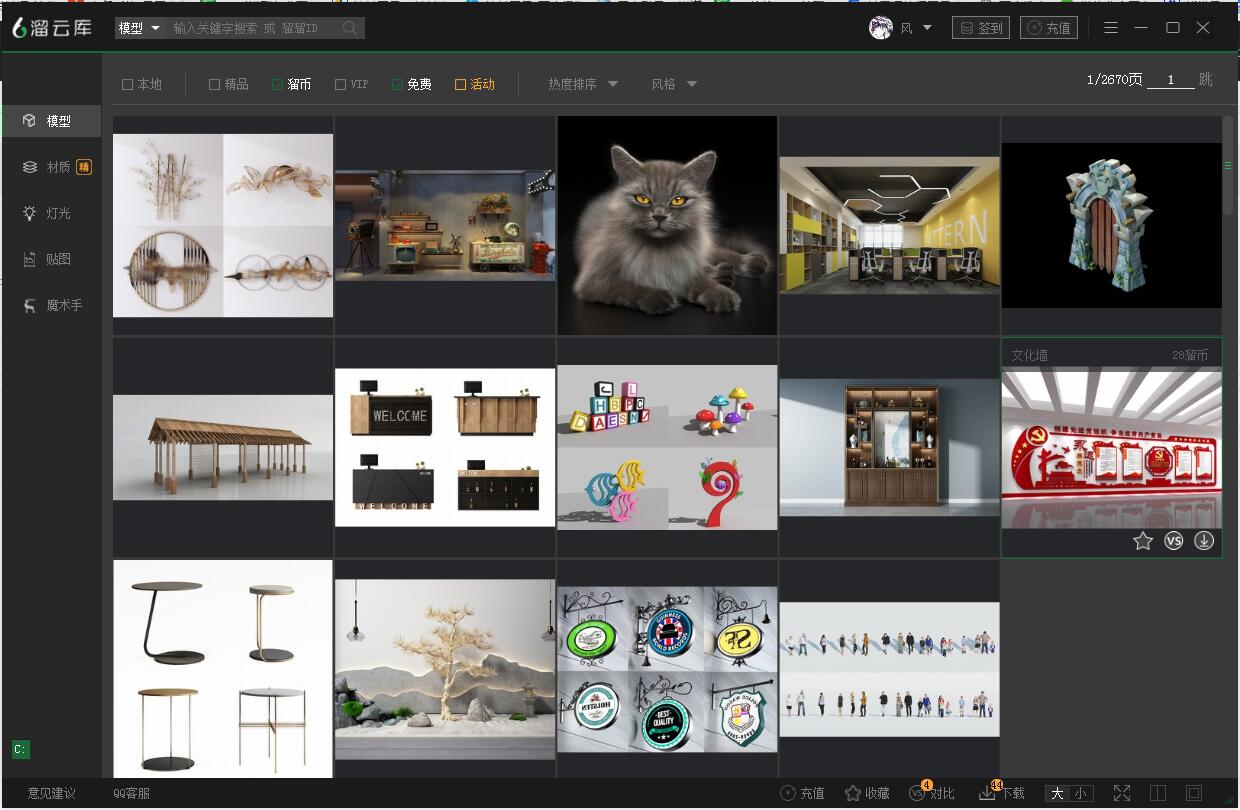
(图一十四)
溜云库使用和下载模型都比网站方便很多,而且稳定性强,打开模型不用解压,直接拖拽max,新手入门非常的简单。 如图一十四。
溜云库支持运行系统: Windows7、Windows8、Windows10 64位和32位操作系统,支持3dmax2010-3dmax2018。
溜云库目前支持3dmax2010-3dmax2018的版本 ,64位和32位都支持。目前安装主程序需要 .net 4.5及以上版本,后续会开发.net3.5版,如果电脑里面没有net,溜云库会自动帮你安装,这个不用担心。如果溜云库安装失败,请手动安装net。